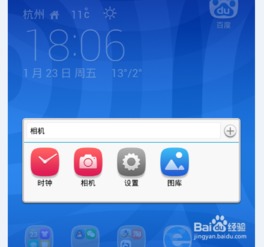ubuntu 系统修改中文
时间:2023-06-04 来源:网络 人气:
如果你是一个Ubuntu系统的用户,你可能已经发现,虽然这个操作系统在全球范围内都有广泛的应用,但它的默认语言设置却是英文。如果你需要使用中文,那么你需要对系统进行一些修改。本文将详细讲解如何在Ubuntu系统中修改中文设置。
第一步:安装中文语言包
首先,我们需要确认我们的Ubuntu系统是否已经安装了中文语言包。如果没有安装,那么我们需要先安装它们。打开终端,输入以下命令:
sudoapt-getinstalllanguage-pack-zh-hanslanguage-pack-zh-hans-base
这个命令将会下载并安装简体中文语言包和基础语言支持。
第二步:设置系统默认语言
安装完毕之后,我们需要设置系统默认语言为中文。打开终端,输入以下命令:
sudoupdate-localeLANG=zh_CN.UTF-8
这个命令将会把系统默认语言设置为简体中文,并且使用UTF-8编码。
第三步:重新启动
完成以上两个步骤之后,我们需要重新启动计算机,以便让更改生效。在重新启动之后,我们就可以看到Ubuntu系统已经变成了中文界面。
其他注意事项
除了上述三个步骤之外,还有一些其他的注意事项需要我们注意。例如,在安装软件的时候,我们需要确认软件是否支持中文界面。如果不支持,那么我们需要手动修改配置文件,以便让软件支持中文。
另外,如果我们需要在终端中输入中文命令,那么我们需要先安装中文输入法。Ubuntu系统默认自带了ibus中文输入法,我们可以在终端中输入以下命令来安装:
sudoapt-getinstallibus-pinyin
安装完成之后,我们可以在终端中按下Ctrl+Space来切换输入法,并且输入中文命令。
总结
通过以上步骤,我们可以轻松地将Ubuntu系统的语言设置为中文。虽然这个过程可能有点繁琐,但是只要按照上述步骤进行操作,就可以顺利地完成设置。如果你遇到了任何问题,请在下方评论区留言,我会尽快给予回复。

imtoken钱包:https://cjge-manuscriptcentral.com/software/7092.html
相关推荐
教程资讯
教程资讯排行

系统教程
-
标签arclist报错:指定属性 typeid 的栏目ID不存在。